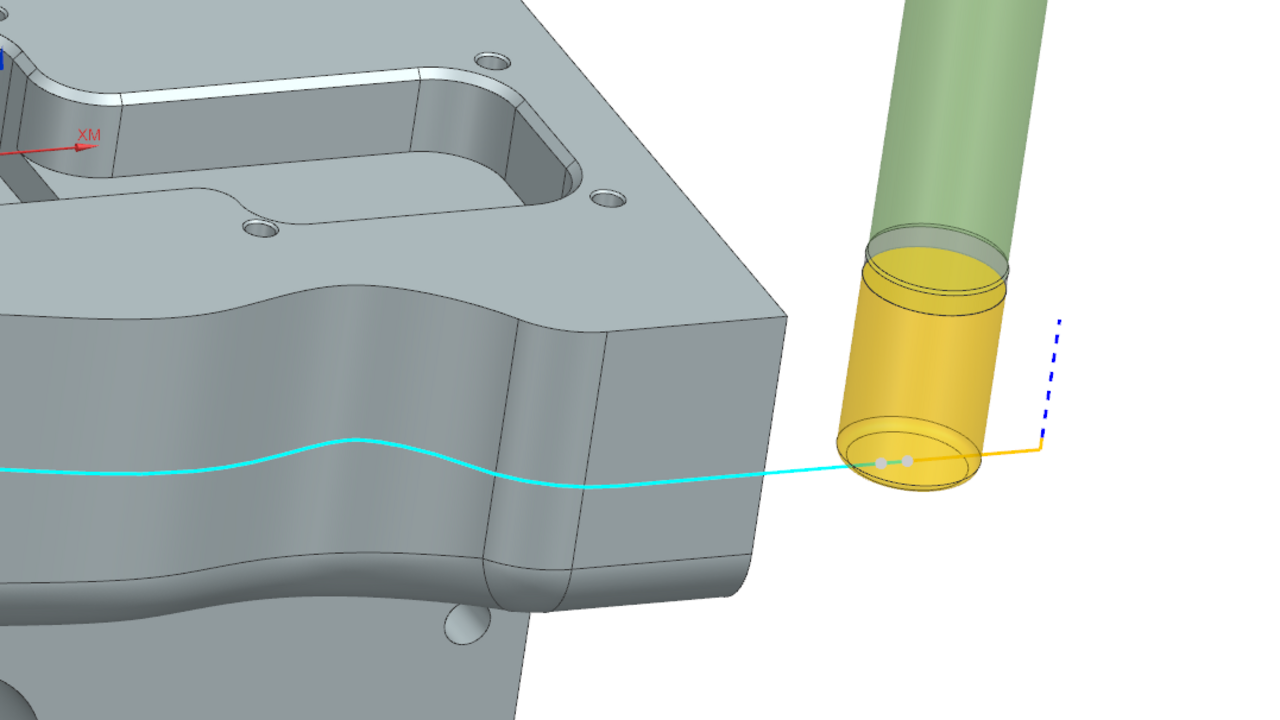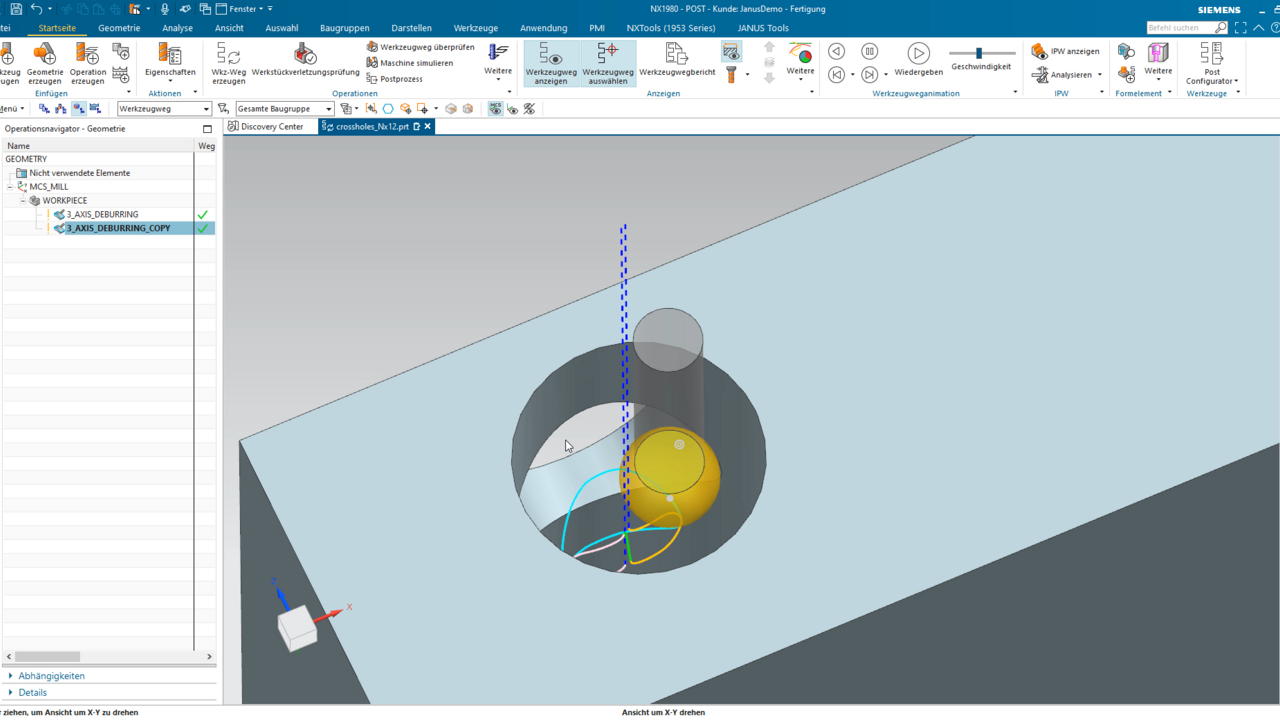Entgraten müssen wir manchmal nicht nur unser fertiges Werkstück, sondern möglicherweise auch unser In-Process Workpiece (IPW). Das heißt, wir müssen Kanten entgraten, die überhaupt nicht zum eigentlichen, finalen Bauteil dazugehören. Wie Sie solche Kanten in Siemens NX CAM an Ihrem IPW entgraten können, zeigen wir Ihnen in diesem NX CAM Tutorial.
IPW entgraten in NX CAM
NX CAM Quicktipp | Restmaterial vom In-Process Workpiece abtragen

NX CAM bietet für das Entgraten Ihres IPWs den großen Vorteil, dass Sie sich die Restmaterialgeometrie nicht mühevoll vom eigentlichen Werkstück ableiten müssen.
Schauen Sie sich in diesem Video an, wie Sie vorgehen müssen.
IPW erzeugen & abspeichern
An unserem beispielhaften In-Process Workpiece haben wir einen inneren Kern übrig, den wir entgraten möchten, damit sich der oder die Maschinenbediener:in nicht am Werkstück schneidet.
Um das Restmaterial zu entgraten, gehen wir zunächst auf „Werkzeugweg überprüfen“ und hier in den Tab „3D-Dynamik“. Unter IPW gehen wir auf „Erzeugen“. So wird das Restmaterial unseres IPW abgespeichert. Es lässt sich finden im Teile-Navigator unter „Geometrie ohne Zeitstempel“ – Facettenkörper.
Wir wechseln zum Operationsnavigator und gehen hier in die Geometrieansicht. Mit einem Rechtsklick gehen wir auf unsere Operation, fahren mit der Maus über „Einfügen“ und wählen dann „Geometrie“. Als nächstes wählen wir das mittlere Symbol „Werkstück“ aus (siehe linkes Bild).
Unter „Teil angeben“ möchten wir nun keinen Volumenkörper angeben, sondern das Restmaterial, welches wir noch an unserem IPW haben.
Manuell auswählen können wir das Restmaterial erst, wenn wir den Auswahlfilter entfernen bzw. „Kein Auswahlfilter“ umstellen (siehe rechtes Bild). Dann können wir das IPW auch als Werkstückgeometrie auswählen. Wir bestätigen mit OK.
In unserer Geometrie verschieben wir das nun angezeigte Workpiece in die Hierarchie unseres eigentlichen Werkstücks hinein. So wissen wir, dass diese Werkstückgeometrie zu unserem eigentlichen Werkstück und zu dem definierten Nullpunkt gehört.
Operation generieren auf Basis des IPW
Anschließend rechtsklicken wir auf unser neu definiertes Workpiece, fahren mit der Maus über „Einfügen“ und wählen „Operation“. Als Operationsuntertyp wählen wir „mill-contour“ und dann 3-Achs-Entgraten“ aus. Wir wählen noch unser Werkzeug und lassen dann die Operation erzeugen.
Nun sehen wir unsere Werkzeugwege, die auch das IPW berücksichtigen bzw. miteinschließen.

Nun hat Siemens NX allerdings nicht nur die Kanten erkannt, die wir entgraten möchten, sondern auch Bohrungen oder Kanten an unserem finalen Werkstück. Dies möchten wir nun noch ändern, da wir diese nicht entgraten möchten.
Wir wechseln in „Geometrie“ und geben unter „Kollisionsteil“ den kompletten Körper unseres eigentlichen Werkstücks an. Nachdem wir bestätigt und die Operation neu erzeugt haben, sehen wir, dass NX CAM nur noch das IPW berücksichtigt und nicht mehr die Geometrien unseres finalen Werkstücks.
Und so einfach können wir mit Siemens NX CAM unser In-Process Workpiece entgraten.
Themen:
 Heinrich Flaum
Heinrich Flaum 




 Heinrich Flaum
Heinrich Flaum